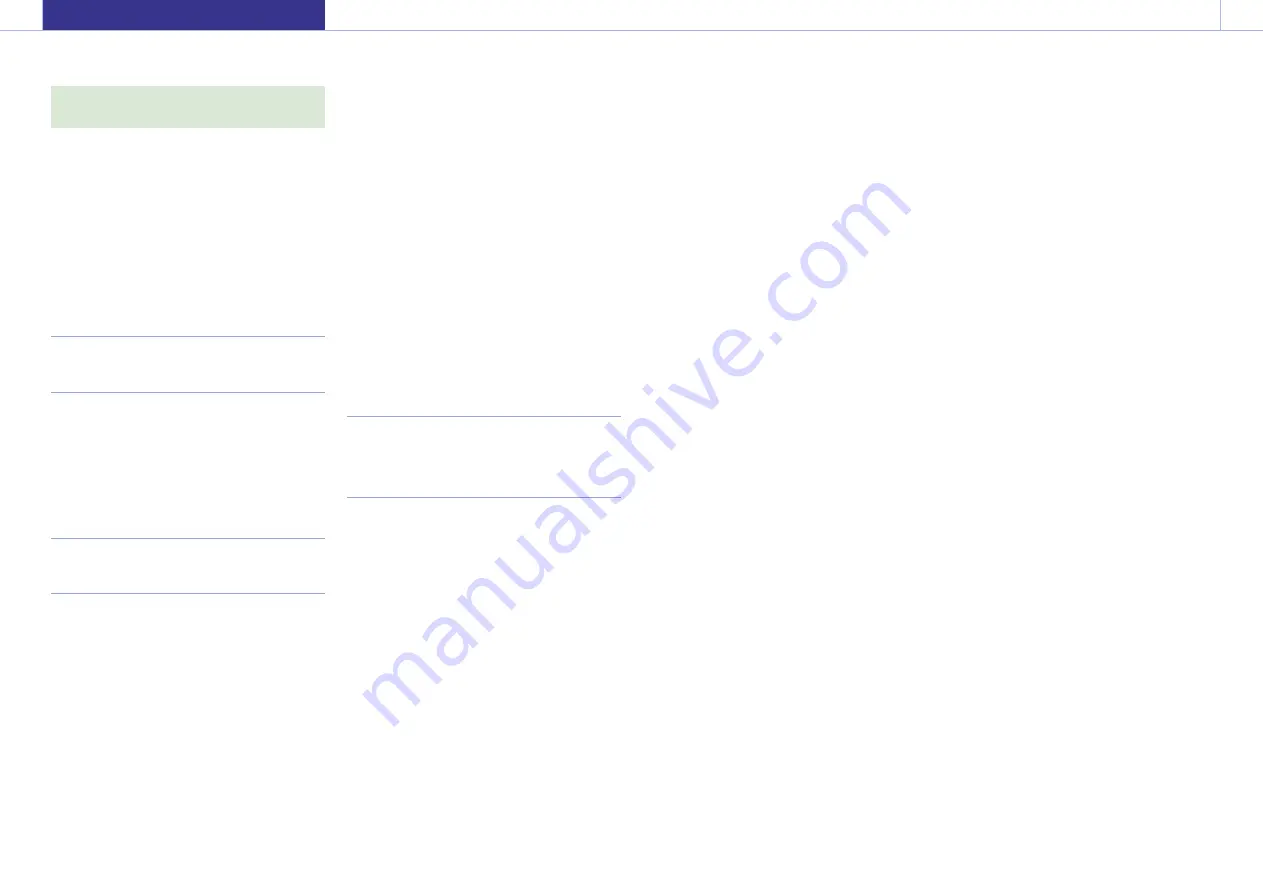
8
Deutsch
DE
in den XQD-Speicherkartensteckplätzen aus,
ehe Sie die Aktualisierung durchführen.
ˎ
ˎ
Stellen Sie zunächst die folgenden
Menüeinstellungen auf „Off“.
Network >Wireless LAN >Setting
Network >Wired LAN >Setting
Network >Modem >Setting
ˎ
ˎ
Als SD-Karte können Sie eine SD-, SDHC-
oder SDXC-Speicherkarte verwenden.
Einzelheiten zu unterstützten SD-Karten finden Sie in
der Bedienungsanleitung.
ˎ
ˎ
Verwenden Sie eine SD-Karte, die
im Steckplatz UTILITY SD/MS mit der
Formatierungsfunktion des Geräts formatiert
wurde.
Einzelheiten zur Formatierungsfunktion finden Sie in
der Bedienungsanleitung.
Speichern der
Versionsaktualisierungsdaten
auf einer SD-Karte
1
Legen Sie die formatierte SD-Karte in einen
Computer ein.
2
Laden Sie die ZIP-Datei mit den
Versionsaktualisierungsdaten von der
entsprechenden Downloadseite herunter
und speichern Sie die Daten auf Ihrem
Computer.
3
Entpacken Sie die ZIP-Datei und speichern
Sie die Versionsaktualisierungsdaten
(Dateinamenerweiterung .dat) im
Stammverzeichnis der SD-Karte.
Vorbereitung
In diesem Dokument wird beschrieben, wie Sie
die Firmware des PXW-FX9 und des XDCA-FX9
auf die neueste Version aktualisieren.
Die Versionsaktualisierungsdaten werden
zunächst auf einer SD-Karte gespeichert. Dann
wird das Gerät über das Menü aktualisiert.
Einzelheiten zu den Menübefehlen finden Sie in der
Bedienungsanleitung.
Überprüfen der
gegenwärtigen Version
Wählen Sie im Menü „Maintenance“ die
Befehlsfolge „Version“ >„Version Number“, um
die Version des PXW-FX9 anzuzeigen. Wählen
Sie „Version“ >„Ext. Unit Version Number“ um
die Version des XDCA-FX9 anzuzeigen.
Hinweise zu
Versionsaktualisierungen
ˎ
ˎ
Durch Anschließen des XDCA-FX9 an das
PXW-FX9 können beide Geräte gleichzeitig
aktualisiert werden.
ˎ
ˎ
Schließen Sie beim Upgrade stets ein
Netzteil an (das mitgelieferte Netzteil,
wenn Sie nur das PXW-FX9 aktualisieren,
oder das AC-DN10A, wenn das XDCA-FX9
angeschlossen ist). Wenn gleichzeitig ein
Akku angeschlossen ist, wird das Upgrade
auch fortgesetzt, wenn das Netzteil
anschließend abgezogen wird.
ˎ
ˎ
Trennen Sie angeschlossene Geräte
(z. B. USB-Geräte, SDI, HDMI, Mikrofon,
Schuhzubehör) und werfen Sie alle Medien


































